Cách kiểm tra iPad cũ đơn giản, chuẩn xác nhất trước khi mua

Xem nhanh [ẨnHiện]
- 1 Hướng dẫn chi tiết cách kiểm tra iPad cũ trước khi mua
- 1.1 Kiểm tra ngoại quan
- 1.1.1 Thiết kế
- 1.1.2 Các cổng kết nối
- 1.1.3 Camera
- 1.1.4 Phụ kiện kèm theo
- 1.2 Kiểm tra số IMEI
- 1.3 Kiểm tra các phím cứng, touch ID
- 1.4 Kiểm tra màn hình, độ nhạy cảm ứng
- 1.5 Kiểm tra âm thanh
- 1.6 Kiểm tra khả năng kết nối
- 1.7 Kiểm tra tài khoản Apple ID, iCloud
- 1.8 Kiểm tra pin và sạc
- 1.9 Kiểm tra lỗi phần mềm
- 1.10 Kết luận
Hướng dẫn chi tiết cách kiểm tra iPad cũ trước khi mua
iPad cũ là sự lựa chọn hoàn hảo cho những ai đang tìm kiếm một chiếc máy tính bảng chất lượng với mức giá hợp lý. Tuy nhiên, không phải ai cũng biết cách kiểm tra iPad cũ để tránh mua phải hàng dựng, hàng kém chất lượng. Đừng lo, trong bài viết hôm nay XTmobile sẽ hướng dẫn bạn đọc cách kiểm tra iPad cũ trước khi mua một cách chuẩn xác nhất!
Kiểm tra ngoại quan
Thiết kế
Việc đầu tiên bạn cần làm trước khi mua một chiếc iPad cũ chính là kiểm tra hình thức bên ngoài của máy. Hãy đảm bảo lớp sơn vẫn còn nguyên vẹn, vỏ máy cứng cáp, không bị ọp ẹp. Tuy nhiên, đây là thiết bị đã qua sử dụng nên có thể bị trầy xước và móp méo ở một vài chỗ. Nếu các vấn đề trên là không đáng kể, bạn có thể chuyển sang cách kiểm tra iPad cũ tiếp theo.

Các cổng kết nối
Tiếp theo, đừng quên kiểm tra các cổng kết nối như cổng sạc pin, cổng tai...trên iPad cũ. Việc làm này giúp đảm bảo khả năng kết nối, truyền dữ liệu và sạc pin của thiết bị hoạt động mượt mà và ổn định.

Camera
Khi kiểm tra iPad cũ, hãy để ý xem các cụm camera trước và sau có bị trầy xước hay nứt vỡ hay không. Sau đó, hãy mở ứng dụng camera lên để thử các chức năng chụp ảnh, quay video. Nếu thành phẩm cho ra không bị mờ nhòe và vẫn rõ nét thì bạn không còn gì để lo lắng nữa.

Phụ kiện kèm theo
Dù đã qua sử dụng nhưng iPad cũ cũng có thể được bán kèm theo những phụ kiện liên quan, chẳng hạn như tai nghe, dây sạc, củ sạc...Bạn nên kiểm tra các sản phẩm này về cả ngoại hình và chất lượng bên trong để xem chúng có còn hoạt động tốt hay không.

Kiểm tra số IMEI
Kiểm tra IMEI giúp xác định chiếc iPad cũ mà bạn muốn mua có phải là hàng chính hãng hay không. Thông qua số IMEI, chúng ta còn biết thêm xuất xứ, đời máy, thời gian bảo hành và ngày kích hoạt thiết bị. Nếu bạn chưa biết cách kiểm tra số IMEI thì hãy thực hiện theo các bước sau:
Bước 1: Mở úng dụng Cài đặt (Settings) > Chọn Cài đặt chung (General) > Sau đó chọn Giới thiệu (About).
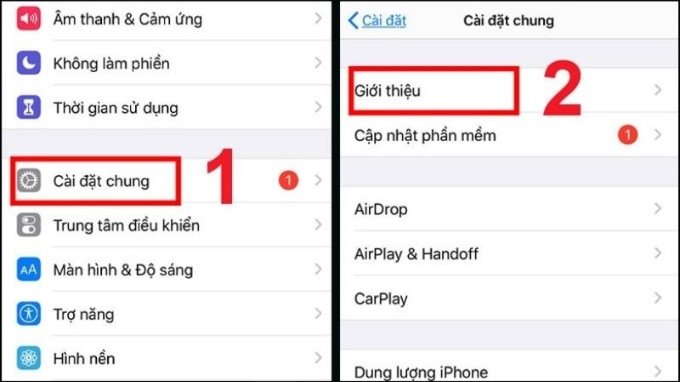
Bước 2: Lúc này, hãy kéo xuống và tìm mục IMEI để xem.
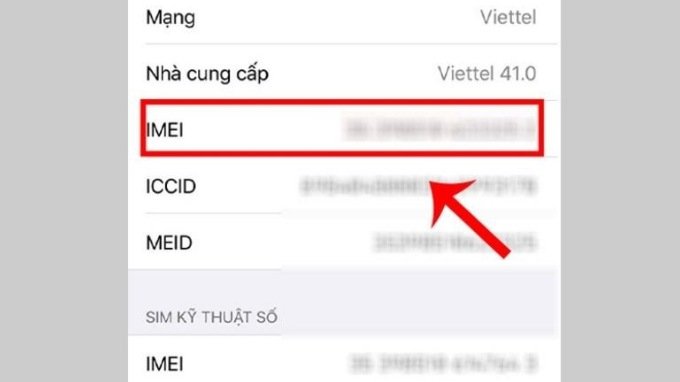
Bước 3: Truy cập vào website chính thức của Apple tại đây. Sau đó nhập dãy số IMEI mà bạn tìm thấy ở bước 2 vào ô trống > Chọn Continue.
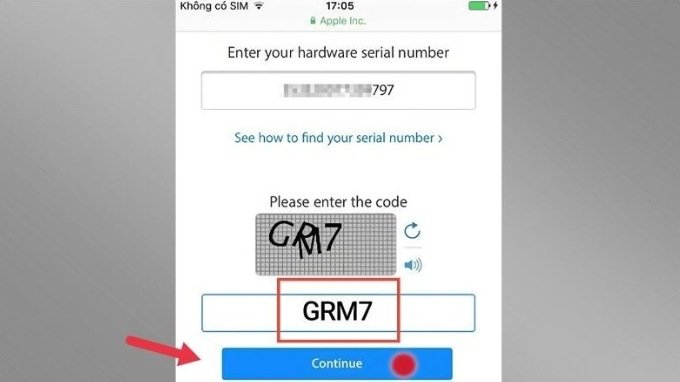
Nếu đây là thiết bị chính hãng thì thông tin của máy sẽ ngay lập tức được hiển thị và ngược lại.
Kiểm tra các phím cứng, touch ID
Không chỉ riêng iPad cũ, trước khi chọn mua bất kỳ thiết bị điện tử nào thì bạn cũng cần kiểm tra các phím cứng và Touch ID của máy. Các thao tác thực hiện như sau:
Bước 1: Truy cập ứng dụng Cài đặt > Nhấn Touch ID > Chọn mục Mật khẩu > Tiến hành Nhập mật khẩu > Thêm Dấu vân tay.

Bước 2: Lúc này, bạn hãy tắt màn hình iPad và thử đặt ngón tay vừa cài Touch ID lên phím Home > Bỏ tay ra để xác định độ nhạy của Touch ID.
Kiểm tra màn hình, độ nhạy cảm ứng
Màn hình là phần "linh hồn" của một chiếc máy tính bảng, vì vậy đừng quên kiểm tra linh kiện này trước khi mua iPad cũ nhé! Sau đây là một số lỗi màn hình thường gặp trên iPad cũ mà bạn phải biết:
- Hở sáng viền: Hãy nhìn từ một góc chéo màn hình để xem có ánh sáng lọt ra hay không.
- Hở đèn LED nền: Sẽ có những quầng sáng bất thường, sáng hơn những khu vực khác trên màn hình.
- Điểm chết: Màn hình iPad xuất hiện những đốm đen.
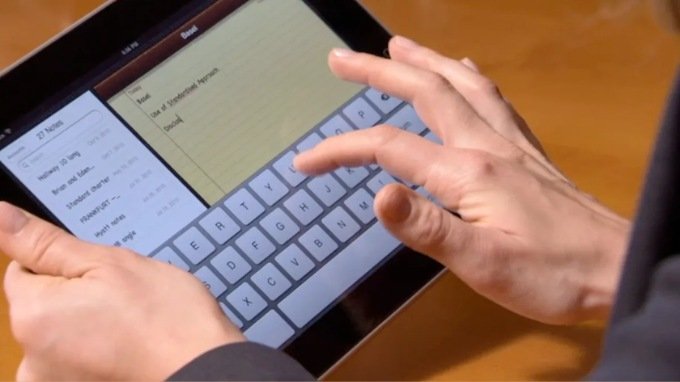
Bên cạnh đó, bạn cũng có thể kiểm nghiệm khả năng cảm ứng của iPad cũ bằng cách khởi động các ứng dụng có hỗ trợ soạn thảo văn bản như: Tin nhắn, Ghi chú...để test tất cả các phím trên bàn phím ảo.
Kiểm tra âm thanh
Nếu muốn kiểm nghiệm âm thanh trên iPad liệu có hay, có rõ ràng như mới hay không thì bạn có thể sử dụng các ứng dụng phát nhạc như Youtube, Spotify, Apple Music...để kiểm tra cả phần loa trong và loa ngoài. Ngoài ra, bạn cũng có thể gọi video call để kiểm tra thêm phần micro.
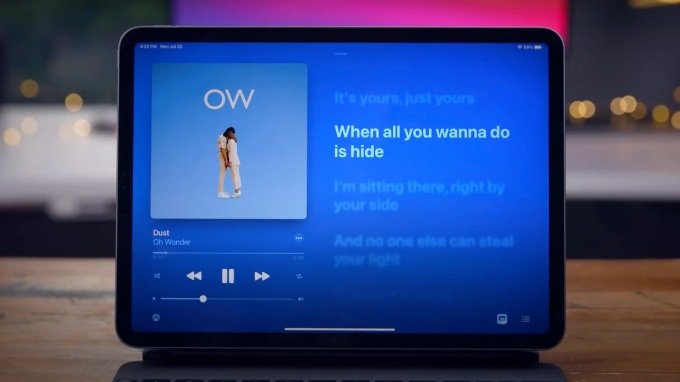
Kiểm tra khả năng kết nối
Kiểm tra kết nối Wi-Fi, Bluetooth là một trong những bước quan trọng trước khi chọn mua một chiếc iPad cũ. Thao tác này sẽ giúp bạn đảm bảo được quá trình kết nối mang Internet và truyền dữ liệu hoạt động mượt mà và ổn định.
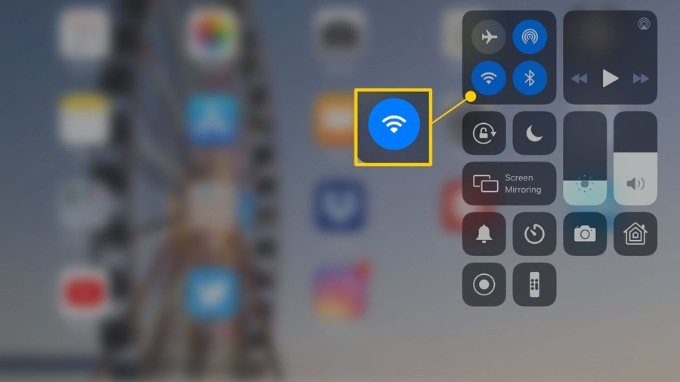
Kiểm tra tài khoản Apple ID, iCloud
Chiếc iPad của bạn sẽ trở nên "vô dụng" nếu bị dính iCloud ẩn hay Apple ID. Do đó, hãy sử dụng phần mềm Activation Lock của Apple để kiểm tra máy trước khi mua nhé!
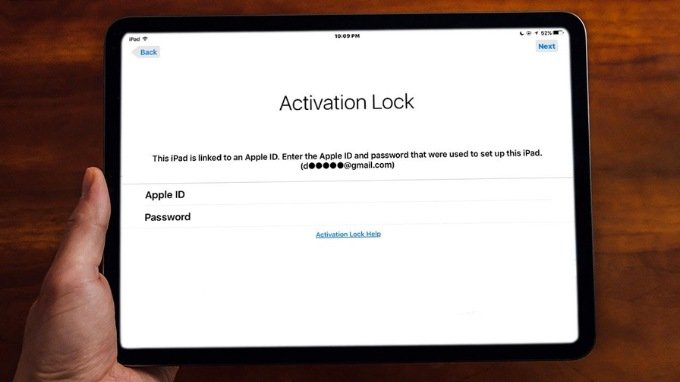
Kiểm tra pin và sạc
Các thiết bị điện tử đã qua sử dụng thường có khả năng bị chai pin. Để kiểm tra, bạn hãy mở và chạy một vài ứng dụng bất kỳ để xem pin của máy có bị tuột đột ngột hay không. Nếu dung lượng pin giảm xuống quá nhanh thì bạn nên cân nhắc trước khi mua chiếc iPad cũ này.
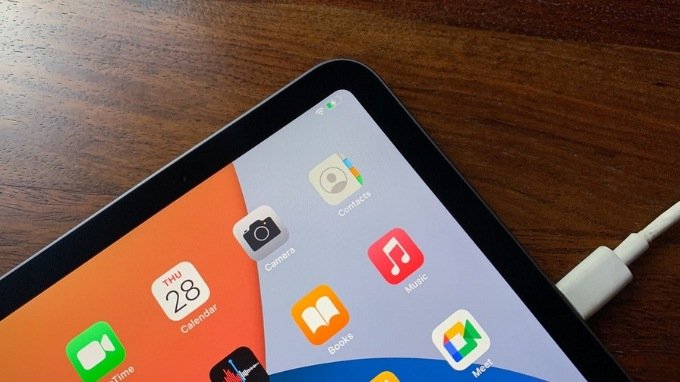
Kiểm tra lỗi phần mềm
Hãy mở lần lượt tất cả các ứng dụng đã được tải về trên máy và đảm bảo mọi thứ vẫn đang diễn ra bình thường.

Kết luận
Chỉ cần thực hiện theo các cách kiểm tra iPad cũ phía trên, XTmobile tin chắc rằng bạn sẽ mua được một sản phẩm chất lượng. Bên cạnh đó, việc chọn một địa chỉ cung cấp iPad uy tín cũng sẽ giúp bạn yên tâm khi mua và sử dụng thiết bị. Nếu bạn vẫn còn đang phân vân, hãy ghé ngay đến XTmobile để sở hữu cho mình một chiếc iPad cũ chính hãng với mức giá ưu đãi nhất!
Xem thêm:
- Điểm danh 3 mẫu iPad giá rẻ đáng mua nhất trong năm 2024
- Hướng dẫn tạo tài khoản iCloud miễn phí cho iPhone và iPad
- Cách tìm iPad bị mất ngay cả khi nó hết pin hoặc sập nguồn
XTmobile.vn








_crop_so-sanh-xiaomi-15-pro-va-xiaomi-14-pro-xtmobile.jpg)
_crop_rog-phone-9-va-rog-phone-9-pro-xtmobile.jpg)
_crop_Nguyen-nhan-va-cach-khac-phuc-man-hinh-dien-thoai-bi-nhieu-xtmobile.jpg)
_crop_mau-sac-redmi-k80-xtmobile.jpg)
_crop_dien-thoai-xiaomi-tot-nhat-2024-xtmobile.jpg)






